1、首先找到你迅雷影音的安裝路徑,我這裡直接在開始菜單裡面找到,具體流程右擊迅雷影音的圖標,選擇 打開文件所在的位置可以在開始菜單,或者是桌面<如果你桌面有圖標>中找到圖標;
2、然後再次找到一個快捷方式,我們再次右擊,打開文件所在的位置;
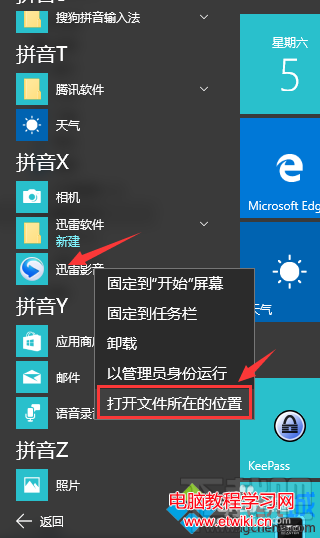
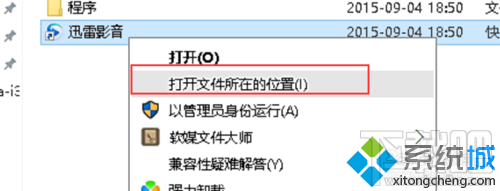
3、這次終於找對位置了,然後雙擊進入Program 文件夾;
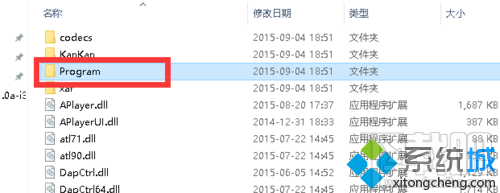
4、在這個文件夾裡面搜索XMediaLibrary.dll,XMediaLibrary64.dll32位就是前面那個,64位系統就是兩個都有dll文件,搜索到以後先不要關閉窗口,留著我們接下來有大用處哦;

5、這一步以管理員身份打開CMD命令行,win8/10下直接win+x快捷鍵打開快捷菜單,選中 命令提示符(管理員)就好;
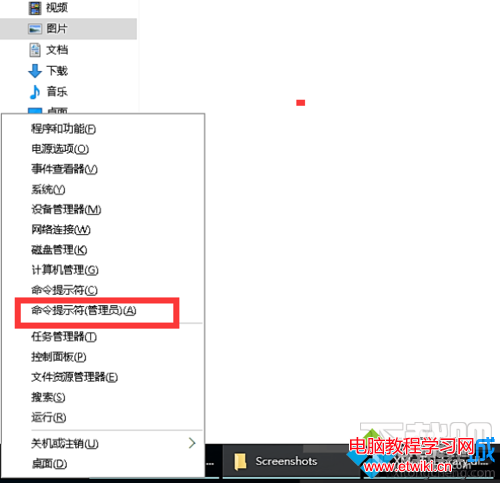
6、然後讓我們回到剛剛找到的兩個dll文件的窗口<32位系統的是一個dll文件>,右擊這兩個dll文件,屬性,然後把位置復制出來;
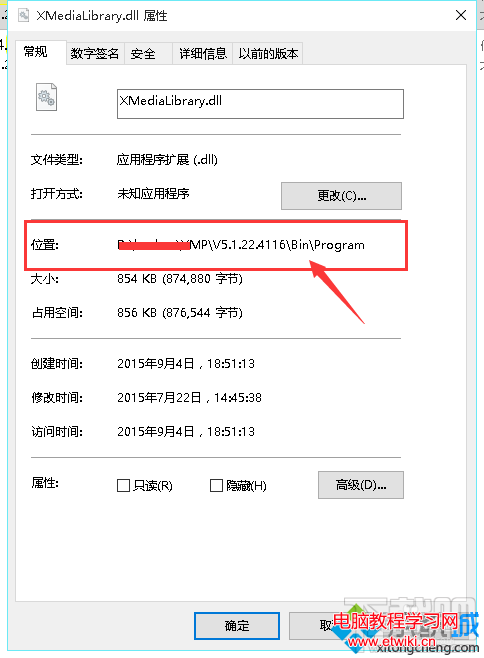
7、好了下一步在命令提示符裡面輸入:
regsvr32 /u "D:\\kankan\\XMP\\V5.1.22.4116\\Bin\\Program\\XMediaLibrary.dll"
然後回車,千萬不要忘記在路徑的後面把dll文件的名字加上哦,\\反斜槓也不要忘記了,如果你是32位系統的,到這一步應該就ok了,如果你是64的系統,你還需要在把XMediaLibrary.dll更換為XMediaLibrary64.dll再來一次,兩次過後才算OK;
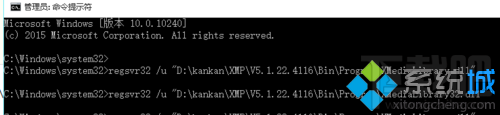
8、如果這一步中彈出了一些奇奇怪怪的錯誤,無視他,你一定要保證你的路徑,文件名大小寫等都必須正確;
9、完成後,在打開 我的電腦看看,是不是迅雷影音片庫已經消失了呢。
